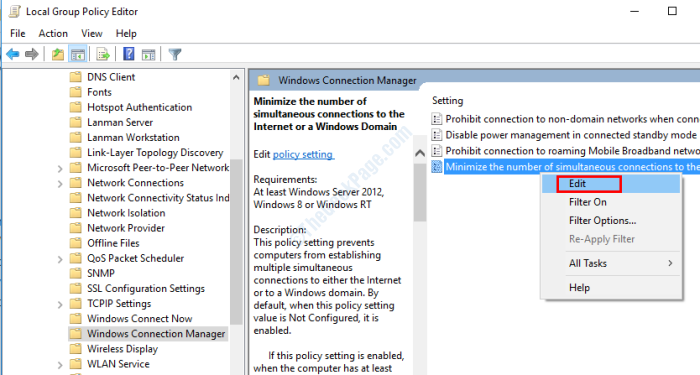Windows Defender-brannmur blokkerer som standard innkommende eller utgående forespørsel fra tredjepartsprogramvare på Windows 10-datamaskinen. Windows Defender vil be om tillatelse til overføringsprosessen, der du enten kan tillate tilgang eller nekte den. I tilfelle hvis du ser en melding om tillatelse til noe Vertprosess for synkronisering av innstillinger på offentlige og private nettverk, og lurer på hva du skal gjøre, følger du bare disse enkle trinnene for å løse problemet ditt.
Løsninger–
1. Kjør en antivirusskanning på datamaskinen din for å sjekke om skadelig fil forårsaker dette problemet eller ikke.
2. Sjekk om noen Windows-oppdatering venter. Windows oppdateres regelmessig Windows Defender virusdefinisjoner med de nyeste.
Hvis antivirusprogrammet ikke kan oppdage noe PUP (potensielt uønsket program) eller skadelig programvare, kan du velge disse løsningene -
Fix-1 Deaktiver VPN-nettverkskort -
Hvis du bruker Tunnelbear, Hotspot Shield eller kanskje en Chrome / Firefox VPN, kan du møte denne feilen.
1. trykk Windows-tast + R. Dette vil åpne opp en Løpe terminal.
2. Skriv deretter inn “devmgmt.msc”Og traff Tast inn for å få tilgang til Enhetsbehandling.

3. I Enhetsbehandling vinduet, må du utvideNettverksadaptere“.
4. Deretter, Høyreklikk på det første nettverkskortet i listen over kortene, og klikk deretter på “Deaktiver enheten“.
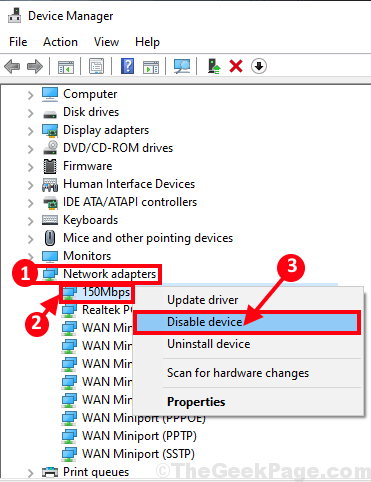
5. Klikk på “Ja”For å deaktivere adapteren.
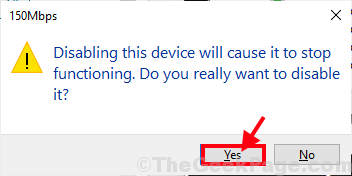
Etter at du har deaktivert adapteren, vil du legge merke til a pil ned ved siden av den deaktiverte adapteren.
Sjekk nå om du får den samme feilmeldingen eller ikke.
Hvis feilmeldingen ikke vises lenger, forårsaker denne adapteren problemet.
Hvis problemet fortsatt vedvarer, forårsaker ikke dette nettverkskortet problemet, så du må aktivere det igjen-
6. Nå, i samme vindu, Høyreklikk på den deaktiverte adapteren, og klikk deretter på “Aktiver enhet”For å aktivere nettverkskortet igjen.
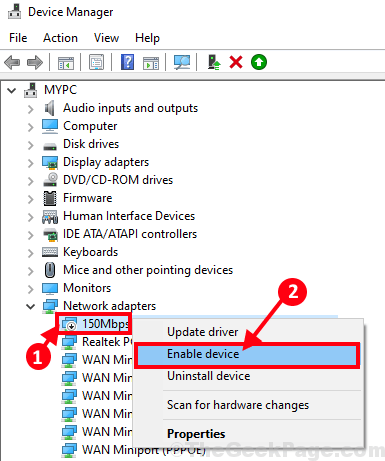
Vent en stund da enheten blir aktivert igjen.
7. Gjenta denne prosessen med å deaktivere og kontrollere aktivering for de andre nettverkskortene i listen, til du kan identifisere den viktigste gjerningsmannen.
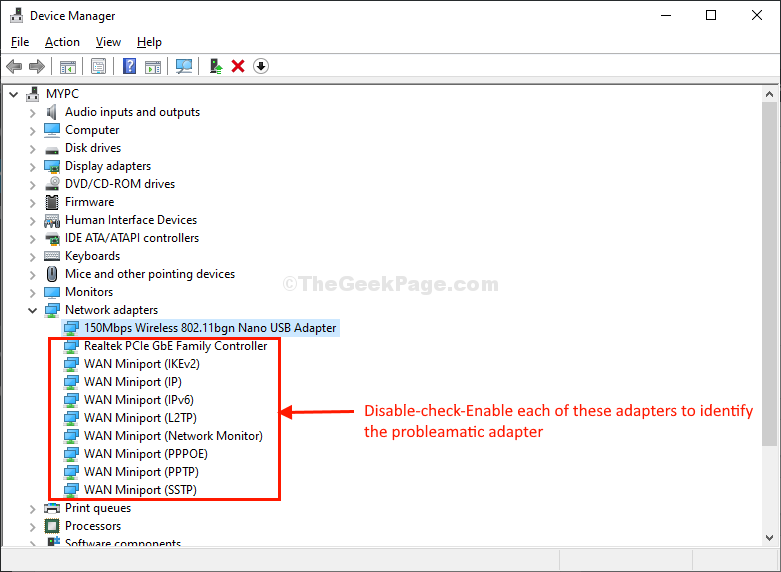
Når problemet er løst etter at du har deaktivert den problematiske adapteren, må du holde den deaktivert, og problemet ditt blir løst.
Fix-2 Tillat tilgang til individuelle apper-
Hvis du tillater en bestemt app som forårsaker dette problemet, løses dette problemet.
1. Klikk på Søk boksen ved siden av Windows-ikonet og skriv “Tillat en app“.
2. Klikk nå på “Tillat en app gjennom Windows-brannmur“.

3. I Tillatte apper vindu, klikk på “Endre innstillinger”For å endre innstillingene.
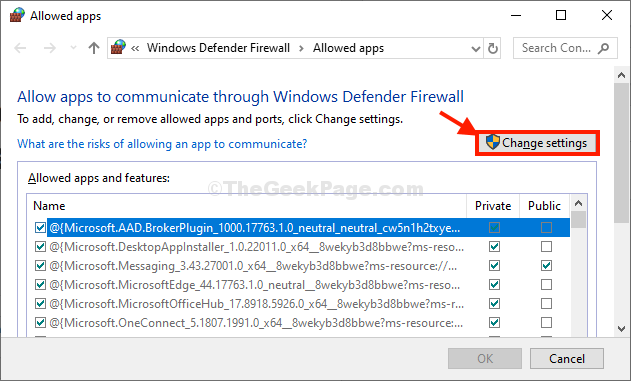
4. Nå, rull nedover listen over apper / programmer / vertsfiler. Velg programmet som forårsaker dette problemet.
5. Merk av for alternativet “Privat”For å aktivere bare privat nettverkstilgang for det aktuelle programmet.
6. Sjekk på lignende måte “Offentlig“*nettverkstilgang for å aktivere det også
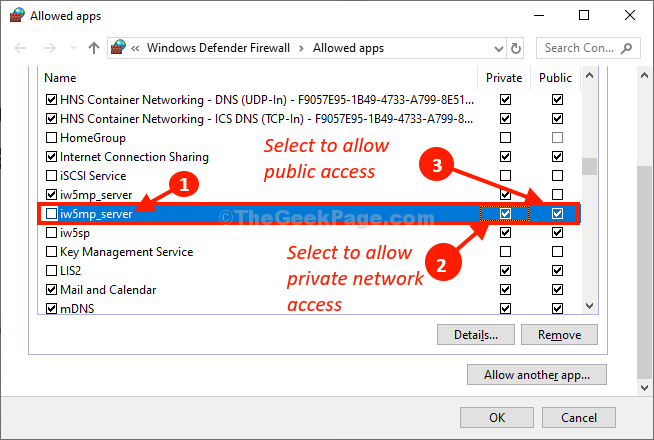
7. Når du er ferdig med å endre innstillingene, klikker du på “OK“.
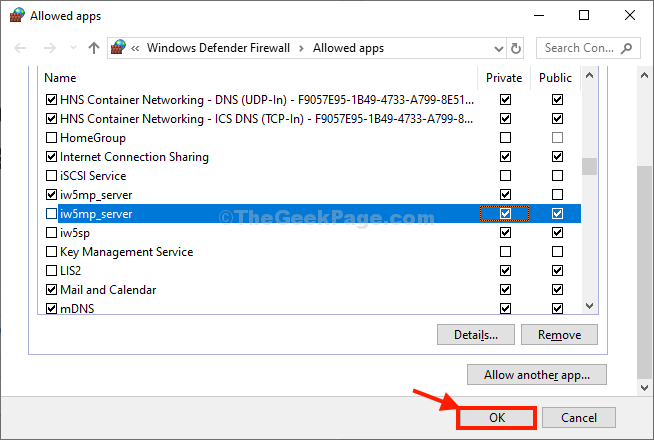
*MERK–
Som du vet 'Offentlig‘Nettverk er et usikkert område, ikke tillat hvilken som helst tredjepartsapplikasjon av ukjent opprinnelse i et kjønnsnettverk i datamaskininnstillingene.
Start på nytt datamaskinen for å lagre endringene.
Problemet ditt blir løst.